Mit dem untenstehenden Dialog können Sie einer Funktion eine Schraffur hinzufügen. Mit → fügen Sie eine neue Schraffur hinzu. Um eine Schraffur zu ändern, wählen Sie sie zuerst in der Funktionsliste aus und verwenden dann → . Die Schraffur füllt die Fläche zwischen dem Funktionsgraphen und einem anderen Element.
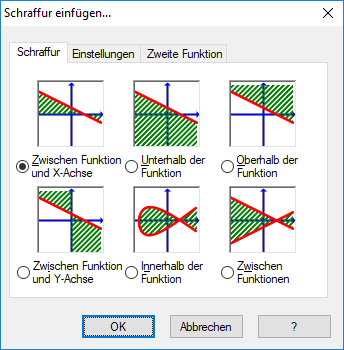
Im Reiter Schraffur können Sie zwischen den folgenden Schraffurtypen auswählen:
- Zwischen Funktion und X-Achse
Dies ist der meistbenutzte Schraffurtyp. Er schraffiert den Bereich zwischen dem Funktionsgraphen und der X-Achse im gewählten Intervall. Mit Verringern bis Schnittpunkt oder Erhöhen zum Schnittpunkt wird der Intervall verkleinert oder vergrößert, bis der Graph die X-Achse kreuzt.
- Zwischen Funktion und Y-Achse
Es wird der Bereich zwischen dem Funktionsgraphen und der Y-Achse im gewählten Intervall schraffiert. Dieser Typ wird selten benutzt und ist wohl für Parameterfunktionen am sinnvollsten. Beachten Sie, daß Sie für die Intervallgrenzen die X-Koordinaten benutzen. Mit Verringern bis Schnittpunkt oder Erhöhen zum Schnittpunkt wird der Intervall verkleinert oder vergrößert, bis der Graph die Y-Achse kreuzt.
- Unterhalb der Funktion
Es wird der Bereich zwischen dem Funktionsgraphen und dem unteren Rand des Zeichenbereichs im gewählten Intervall schraffiert. Mit Verringern bis Schnittpunkt oder Erhöhen zum Schnittpunkt wird der Intervall verkleinert oder vergrößert, bis der Graph den unteren Rand des Zeichenbereichs kreuzt.
- Oberhalb der Funktion
Es wird der Bereich zwischen dem Funktionsgraphen und dem oberen Rand des Zeichenbereichs im gewählten Intervall schraffiert. Mit Verringern bis Schnittpunkt oder Erhöhen zum Schnittpunkt wird der Intervall verkleinert oder vergrößert, bis der Graph den oberen Rand des Zeichenbereichs kreuzt.
- Innerhalb der Funktion
Es wird der Bereich innerhalb des Funktionsgraphen im gewählten Intervall schraffiert. Mit Verringern bis Schnittpunkt oder Erhöhen zum Schnittpunkt wird der Intervall verkleinert oder vergrößert, bis der Graph sich selbst kreuzt. Dies ist besonders nützlich, um einen umschlossenen Teil einer Parameter- oder Polarfunktion zu schraffieren, läßt sich aber auch für die Schraffur von Standardfunktionen verwenden.
- Zwischen Funktionen
Es wird der Bereich zwischen den Graphen zweier Funktionen schraffiert. Die erste Funktion wurde in der Funktionsliste im Hauptfenster vor dem Aufruf des Dialogs gewählt. Die zweite Funktion wählen Sie in der Liste im Reiter Zweite Funktion. Bei Standardfunktionen gilt für beide Funktionen derselbe Intervall. Bei Parameterfunktionen können Sie unterschiedliche Intervalle für die beiden Funktionen wählen. Wenn Sie keinen Intervall für die zweite Funktion wählen, gilt für sie derselbe Intervall wie für die erste.
Im untenstehenden Reiter Einstellungen können Sie die Schraffureinstellungen ändern.
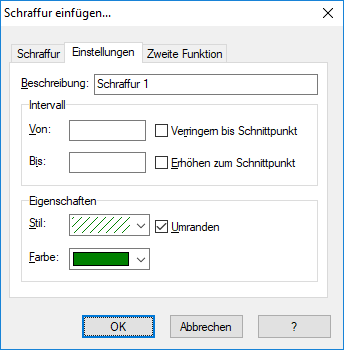
- Von
Hier können Sie den Wert eingeben, an dem die Schraffur beginnen soll. Bei einer Standardfunktion geben Sie die X-Koordinate ein, bei einer Parameter- oder Polarfunktion den t-Parameter. Wenn Sie keinen Wert eingeben, startet die Schraffur bei minus unendlich. Wenn Sie Verringern bis Schnittpunkt aktivieren, wird die Startkoordinate der Schraffur vom eingegebenen Wert bis zu der Koordinate erhöht, an der der Graph die Achse, den Rand der Zeichenfläche, sich selbst oder einen anderen Graphen kreuzt, abhängig vom gewählten Schraffurtyp.
- Bis
Hier können Sie den Wert eingeben, an dem die Schraffur enden soll. Bei einer Standardfunktion geben Sie die X-Koordinate ein, bei einer Parameter- oder Polarfunktion den t-Parameter. Wenn Sie keinen Wert eingeben, setzt sich die Schraffur bis plus unendlich fort. Wenn Sie Erhöhen zum Schnittpunkt aktivieren, wird die Endkoordinate der Schraffur vom eingegebenen Wert bis zu der Koordinate erhöht, an der der Graph die Achse, den Rand der Zeichenfläche, sich selbst oder einen anderen Graphen kreuzt, abhängig vom gewählten Schraffurtyp.
- Stil
Hier können Sie zwischen verschiedenen Schraffurtypen wählen.
- Farbe
Hier können Sie die Farbe der Schraffur auswählen.
- Umranden
Aktivieren, um die Schraffur mit einer Umrandung zu versehen. Deaktivieren, um zwei separate Schraffuren wie eine einzige zusammenhängende Schraffur aussehen zu lassen.
Wenn Sie im Reiter Schraffur die Zwischen Funktionen gewählt haben, können Sie im Reiter Zweite Funktion die zweite Funktion aussuchen. Der Dialog des Reiters Zweite Funktion wird unten gezeigt.
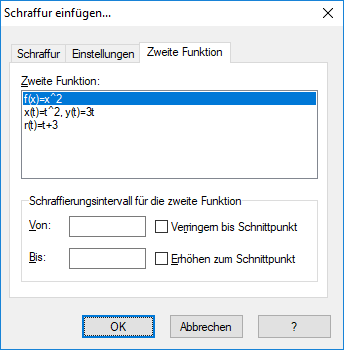
- Schraffierungsintervall für die zweite Funktion
Hiermit wählt man den Intervall für die zweite Funktion, genauso wie Sie im Reiter Einstellungen den Intervall für die erste Funktion eingestellt haben. Wenn Sie bei einer Parameterfunktion weder Intervall-Beginn noch -Ende angeben, so werden für die zweite Funktion dieselben Werte wie für die erste verwendet.
Schraffuren eignen sich gut zum Markieren einer Fläche. Falls Sie eigenartige Ergebnisse bekommen, ob Funktion und Intervall richtig gewählt wurden. Wenn die Schraffur eine Asymptote kreuzt oder die Schraffur einer seltsamen Parameterfunktion zugeordnet ist, könnten sonderbare Resultat vorkommen. Aber mal ehrlich, was haben Sie denn sonst erwartet?